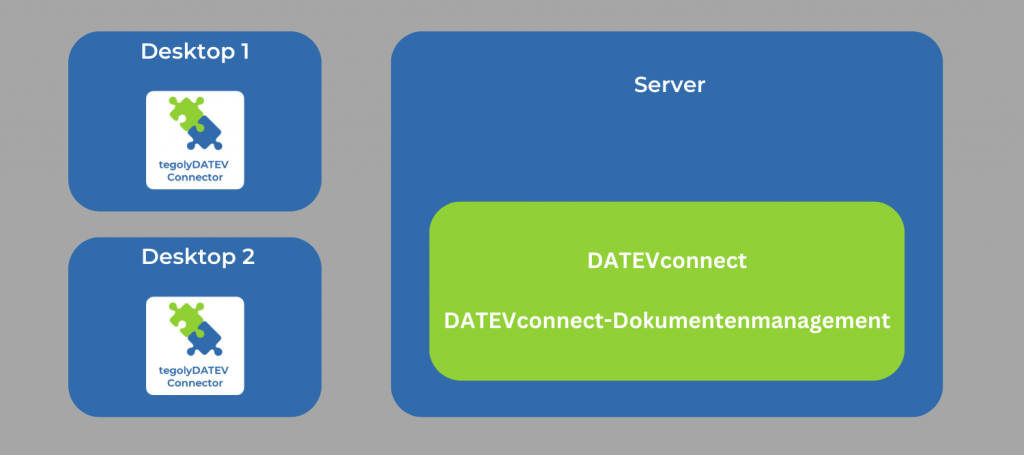
In dieser Variante sind ein oder mehrere Desktop Systemen mit einem zentralen Server verbunden. hier muss der tegolyDATEV Connector auf jeden Desktop installiert werden.
- Installiere den Connector auf den entsprechenden Desktop’s. Hier geht es zur Installationanleitung.
- Konfigurieren den tegolyDATEV Connector auf jedem Desktop.
Hier geht es zu den Einstellungen für den tegolyDATEV Connector.